电脑中安装的Office桌面图标显示白色未识别的图标如何恢复
更新日期:2024-03-22 18:24:41
来源:投稿
手机扫码继续观看

有用户在进行系统更新后,发现电脑中安装的Office在桌面上的图标变成了白色的图标,这就是说未能加载原来的图标才会导致这样的结果。虽然双击该桌面图标依然可以打开Office应用,但是一些用户并不喜欢这样的结果。接着小编要和大家分享解决这个问题的方法。
推荐:最新ghost系统下载

1、打开文件资源管理器,设置显示隐藏的项目;
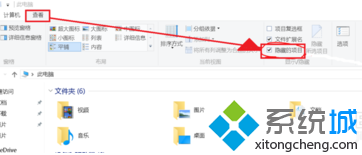
2、在搜索框中输入wordicon.exe;
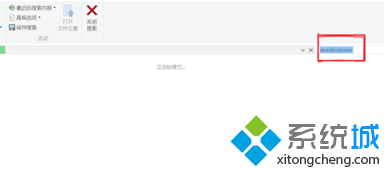
3、等搜索结果出来后,查看该文件所在的具体路径(不同电脑的安装路径可能不同);
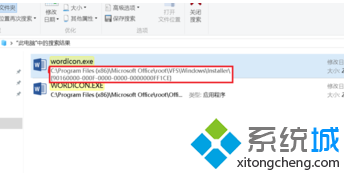
4、回到桌面,右击打开需要更改的图标的属性,点击“更改图标”;
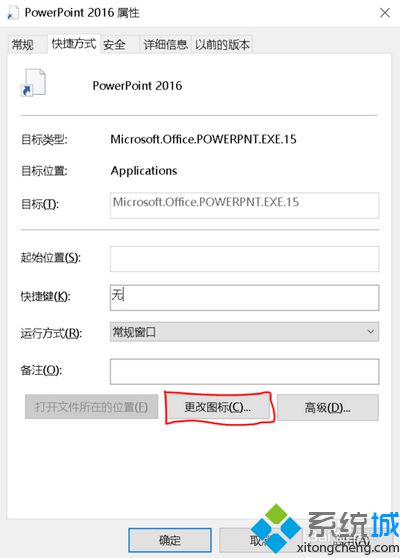
5、点击“浏览”;
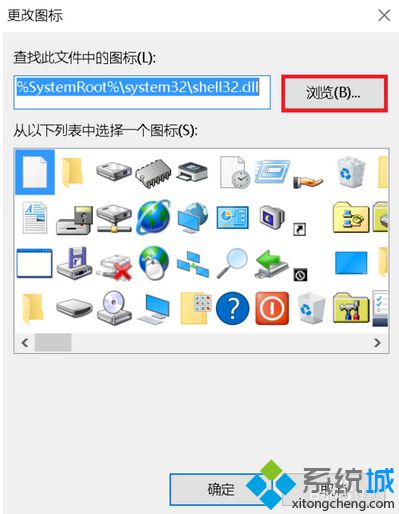
6、打开刚刚搜索是找到的那个路径,在里面有很多关于Office套装应用的图标,选择需要设置的图标,点击打开;
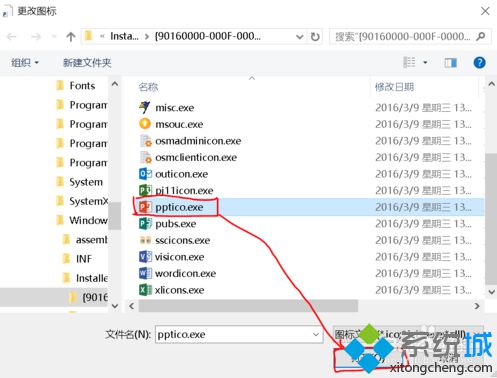
7、打开后会出现许多图标格式,可以从中选择喜欢的图标,并点击确定;
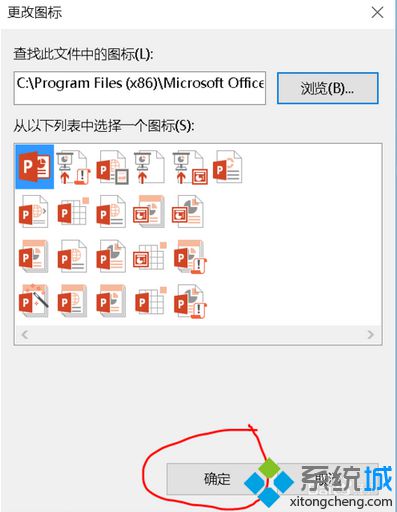
8、返回属性窗口后,点击应用即可。
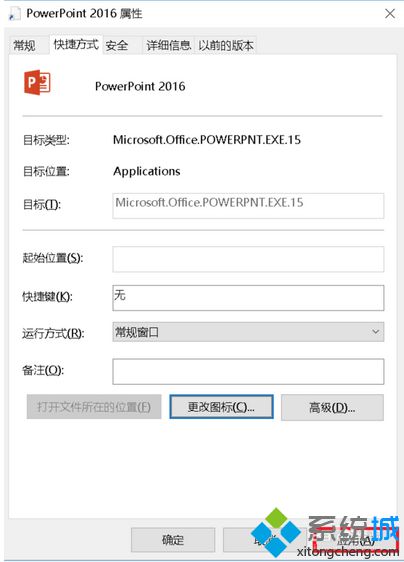
9、完成上述设置后就可以将Office桌面图标恢复成正常的图标显示。
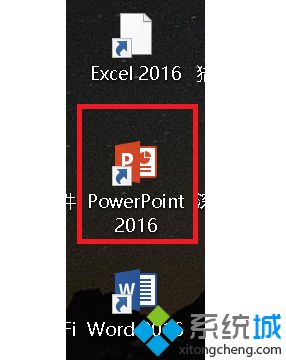
电脑中安装的Office桌面图标显示白色未识别的图标,就可以通过以上方法进行恢复。
该文章是否有帮助到您?
常见问题
- monterey12.1正式版无法检测更新详情0次
- zui13更新计划详细介绍0次
- 优麒麟u盘安装详细教程0次
- 优麒麟和银河麒麟区别详细介绍0次
- monterey屏幕镜像使用教程0次
- monterey关闭sip教程0次
- 优麒麟操作系统详细评测0次
- monterey支持多设备互动吗详情0次
- 优麒麟中文设置教程0次
- monterey和bigsur区别详细介绍0次
系统下载排行
周
月
其他人正在下载
更多
安卓下载
更多
手机上观看
![]() 扫码手机上观看
扫码手机上观看
下一个:
U盘重装视频












